Article Number: 000204902
Das Dell Data Vault Steuergerät (DDV-Gerät) hat ein gelbes Warnsymbol im Geräte-Manager
Summary: Das Dell Data Vault Steuergerät (DDV-Gerät) kann aufgrund eines Bluescreen während der Installation, Deinstallation oder Aktualisierung von SupportAssist (SA) nicht deinstalliert werden. ...
Article Content
Symptoms
Betroffene Produkte:
- SupportAssist
- Dell SupportAssist für Business PCs
Betroffene Betriebssysteme:
- Windows 10 20H2, 21H2
- Windows 11 22H2
Das Dell Data Vault Steuergerät (DDV-Gerät) mit einem gelben Warnsymbol im Geräte-Manager.
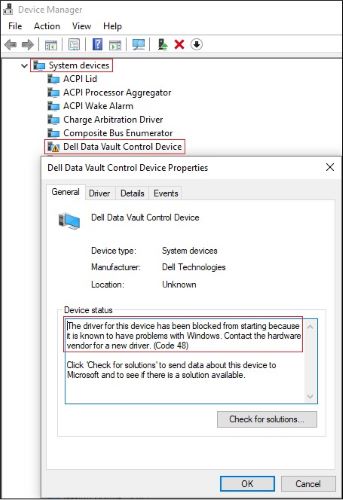
Abbildung 1: (Nur in englischer Sprache) Dell Data Vault Steuergerät mit einem gelben Warnsymbol
Cause
Microsoft hat den Start des Treibers für das Dell Data Vault-Steuergerät blockiert, da mit diesem bekannte Probleme mit Windows vorliegen.
Hinweis:
- Dell Anwendungen haben möglicherweise DDV installiert. Es sollte entfernt werden, da es das Ende der Nutzungsdauer erreicht hat.
- Das Problem ist für die Windows-Betriebssystemversion spezifisch und nicht für die Version der Dell Anwendung.
Resolution
Fall 1
Doppelte Dell Data Vault Steuergeräte mit einem gelben Warnsymbol
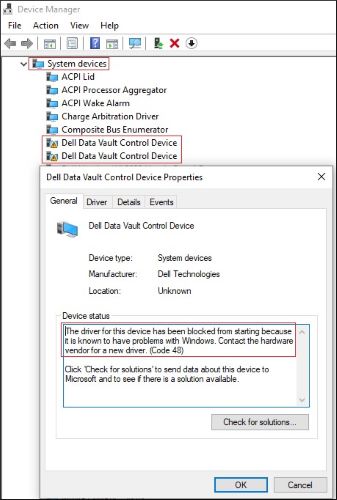
Abbildung 2: (Nur in englischer Sprache) Doppelte Dell Data Vault Steuergeräte mit einem gelben Warnsymbol
- Öffnen Sie den Device Manager > Erweitern Sie Systemgeräte.
- Klicken Sie mit der rechten Maustaste auf das erste Dell Data Vault Steuergerät > Klicken Sie auf Gerät deinstallieren > Deaktivieren Sie das Kontrollkästchen für Treibersoftware für dieses Gerät löschen > Klicken Sie auf die Schaltfläche Deinstallieren.
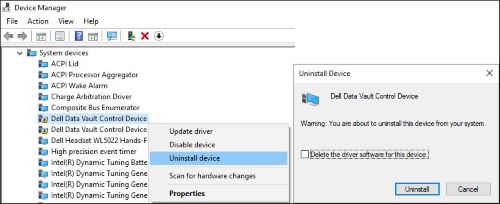
Abbildung 3: (Nur in englischer Sprache) Deinstallieren des ersten Dell Data Vault Steuergeräts
- Wiederholen Sie Schritt 2 für weitere Dell Data Vault Steuergeräte.
- Klicken Sie mit der rechten Maustaste auf das letzte Dell Data Vault Steuergerät > Klicken Sie auf Gerät deinstallieren > Aktivieren Sie das Kontrollkästchen für Treibersoftware für dieses Gerät löschen> Klicken Sie auf die Schaltfläche Deinstallieren.
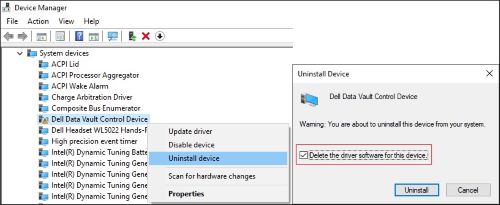
Abbildung 4: (Nur in englischer Sprache) Deaktivieren des Kontrollkästchens für Treibersoftware für dieses Gerät löschen und deinstallieren des letzten Dell Data Vault Steuergeräts.
Fall 2
Einzelnes Dell Data Vault Steuergerät mit gelbem Warnsymbol
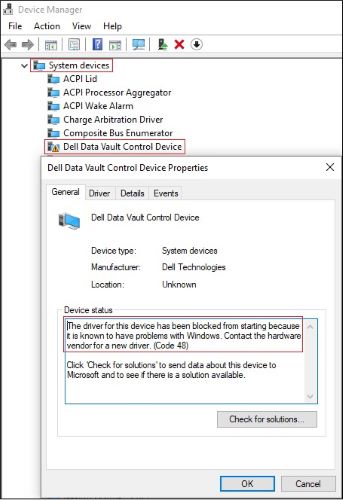
Abbildung 5: (Nur in englischer Sprache) Dell Data Vault Steuergerät mit einem gelben Warnsymbol
- Öffnen Sie den Device Manager > Erweitern Sie Systemgeräte.
- Klicken Sie mit der rechten Maustaste auf das Dell Data Vault Steuergerät > Klicken Sie auf Gerät deinstallieren > Aktivieren Sie das Kontrollkästchen für Treibersoftware für dieses Gerät löschen> Klicken Sie auf die Schaltfläche Deinstallieren.
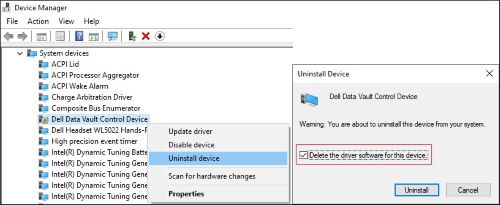
Abbildung 6: (Nur in englischer Sprache) Deaktivieren des Kontrollkästchens für Treibersoftware für dieses Gerät löschen und deinstallieren des letzten Dell Data Vault Steuergeräts.
Article Properties
Affected Product
SupportAssist for Home PCs
Last Published Date
13 Nov 2023
Version
6
Article Type
Solution